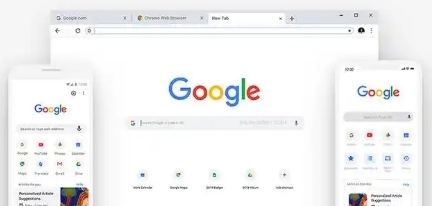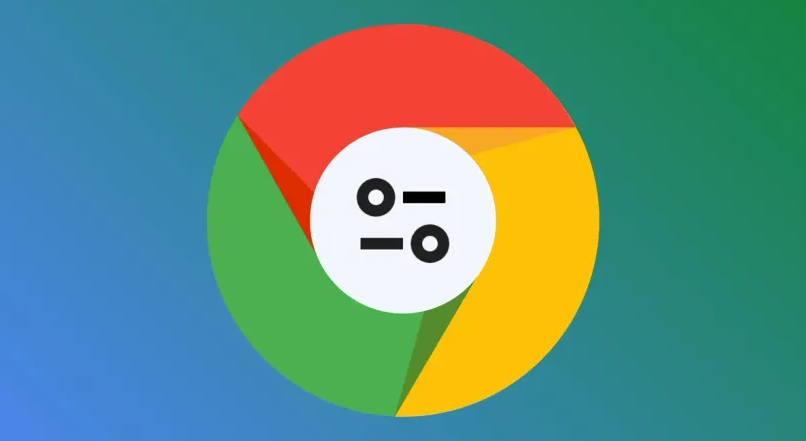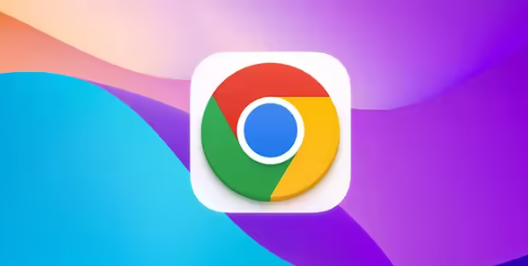如何解决Chrome浏览器崩溃的问题
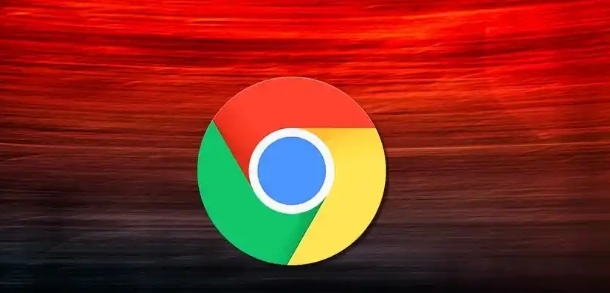
在日常使用电脑浏览网页时,Chrome 浏览器以其强大的功能和便捷的操作深受广大用户喜爱。然而,有时可能会遇到 Chrome 浏览器崩溃的情况,这给我们的使用带来了极大的不便。别担心,接下来就为大家详细介绍如何解决 Chrome 浏览器崩溃的问题。
首先,当 Chrome 浏览器发生崩溃时,我们可以尝试重启浏览器。这是最简单直接的方法,很多时候临时性的软件冲突或内存占用过高导致的崩溃,通过重启都能得到解决。关闭当前所有打开的 Chrome 窗口,然后重新打开浏览器,查看是否还会崩溃。如果仍然出现问题,不要着急,我们还有其他办法。
清理浏览器缓存也是解决 Chrome 浏览器崩溃问题的常见有效手段。缓存文件在长期积累后可能会损坏,进而影响浏览器的正常运行。我们可以点击浏览器右上角的三个点,选择“更多工具”-“清除浏览数据”。在弹出的窗口中,选择合适的时间范围,如“全部时间”,并勾选“缓存图片和文件”“Cookie 及其他网站数据”等选项,然后点击“清除数据”。清理完成后,重新启动浏览器,看看崩溃问题是否得到改善。
插件冲突也可能导致 Chrome 浏览器崩溃。过多的插件或者某些不兼容的插件会干扰浏览器的正常运行。我们可以通过禁用插件来排查问题。同样点击浏览器右上角的三个点,选择“更多工具”-“扩展程序”。在扩展程序页面中,逐个禁用已安装的插件,然后刷新浏览器页面,观察是否还会崩溃。如果禁用某个插件后浏览器恢复正常,那么很可能是该插件与浏览器存在兼容性问题,可以考虑卸载该插件或者等待其更新以解决兼容性问题。
此外,检查系统是否存在病毒或恶意软件也至关重要。恶意软件可能会篡改浏览器设置或破坏系统文件,导致浏览器崩溃。使用可靠的杀毒软件对电脑进行全面扫描,清除任何潜在的威胁。同时,确保操作系统和显卡驱动程序都是最新版本,过时的软件可能无法与 Chrome 浏览器良好兼容,从而引发崩溃。
如果以上方法都无法解决问题,我们还可以尝试重置 Chrome 浏览器设置。这会将浏览器恢复到初始状态,但不会影响您的书签、密码和自动填充信息等个人数据。点击浏览器右上角的三个点,选择“设置”,然后在页面底部点击“高级”-“重置设置”。在弹出的对话框中,选择“恢复设置到他们的原始默认值”,再次确认后浏览器将会自动重启并完成重置过程。
总之,当遇到 Chrome 浏览器崩溃问题时,不要慌张,按照上述步骤逐一排查和尝试解决方法,相信大多数情况下都能使浏览器恢复正常运行,让您继续畅快地浏览网页。
希望这篇文章能够帮助到您,如果您还有其他关于 Chrome 浏览器使用的问题或建议,欢迎随时与我们交流。